Le Codec NEF Nikon est un utilitaire (pilote) qui permet d’afficher la vignette JPG intégrée à un fichier NEF (le RAW Nikon) dans Windows et les applications de visualisation de photos Microsoft associées.
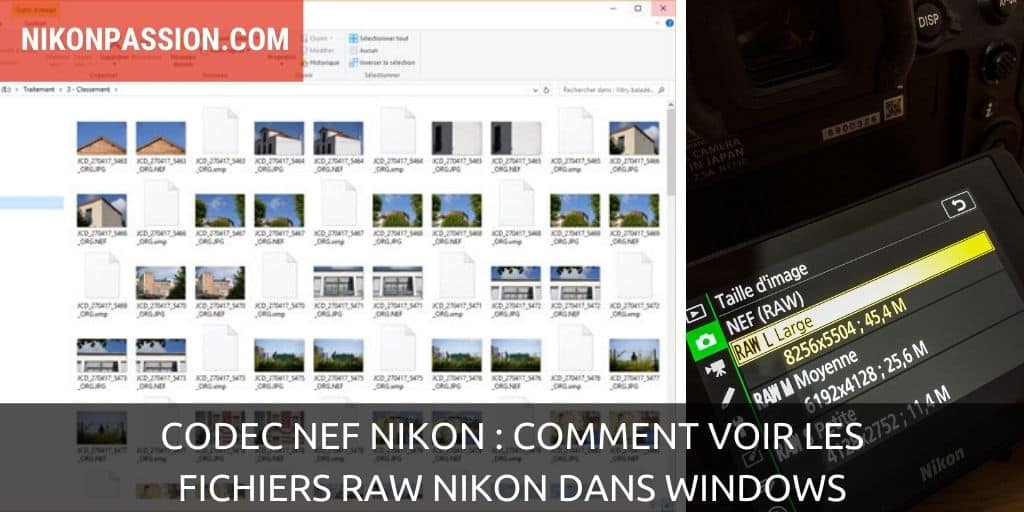
Codec NEF Nikon : voir les fichiers RAW Nikon dans Windows
Un fichier NEF (Nikon Electronic File) est un fichier RAW qui contient les données additionnelles propres à Nikon comme le type de Picture Control utilisé lors de la prise de vue (en savoir plus).
Exemple de fichiers NEF Nikon non interprétés par Windows
Ce fichier NEF n’étant par définition pas un format image comme le JPG ou le Tiff, il nécessite un logiciel spécifique pour être visualisé (voir la liste des logiciels dédiés).
Toutefois vous pouvez vouloir afficher simplement ce fichier sans le développer. C’est le cas lorsque vous ouvrez le contenu d’un dossier dans l’explorateur Windows par exemple.
Avec le codec NEF Nikon les vignettes apparaissent dans Windows
Le système d’exploitation Windows peut afficher le contenu d’un fichier RAW s’il dispose du codec adapté. Ce codec est un pilote ou utilitaire qui sait lire le contenu du fichier RAW et en extraire la vignette JPG intégrée pour l’afficher.
Il existe différentes versions du codec NEF Nikon pour tenir compte des différents modèles d’appareils photo et de leurs fichiers NEF respectifs.
Installer le pilote RAW Nikon
Installer le codec NEF Nikon vous permet d’afficher depuis la Galerie de photos de Windows, la Galerie de photos Windows Live et la visionneuse de photos Windows les fichiers NEF stockés sur votre ordinateur.
Ce complément à Windows concerne :
- Windows 10 Famille, Windows 10 Pro et Windows 10 Entreprise 32 et 64 bits,
- Windows 8.1, Windows 8.1 Pro et Windows 8.1 Entreprise 32 et 64 bits,
- Windows 7 Édition Familiale Basique, Windows 7 Édition Familiale Premium, Windows 7 Professionnel, Windows 7 Entreprise et Windows 7 Édition Intégrale (SP1) 32 et 64 bits.
Il permet d’afficher le contenu des fichiers RAW des appareils photo Nikon suivants :
- ReflexD6, D5, D4S, D4, D3X, D3S, D3, D2XS, D2X, D2HS, D2H, D1X, D1H, D1, D90, D80, D70S, D70, D60, D50, D40X, D40, D850, D810A, D810, D800E, D800, D780, D750, D700, D610, D600, D500, D300S, D300, D200, D100, D7500, D7200, D7100, D7000, D5600, D5500, D5300, D5200, D5100, D5000, D3500, D3400, D3300, D3200, D3100, D3000, Df
- Hybrides Nikon Z 7II, Z 6II, Z 7, Z 6, Z 5, Z 50
- Hybrides Nikon One 1 J5, Nikon 1 J4, Nikon 1 J3, Nikon 1 J2, Nikon 1 J1, Nikon 1 V3, Nikon 1 V2, Nikon 1 V1, Nikon 1 S1, Nikon 1 AW1
- Compacts Coolpix A, Coolpix 8800, Coolpix 8700, Coolpix 8400, Coolpix 5700, Coolpix 5400, Coolpix 5000
Si vous pouvez déjà visualiser le contenu des fichiers RAW de votre boîtier, vous pouvez faire cette mise à jour mais ce n’est pas obligatoire.
Si vous n’arrivez pas à visualiser ces fichiers, il se peut que le codec NEF Nikon installé sur votre système ne soit pas à jour. Suivez alors les instructions détaillées sur le site du support Nikon pour installer la version la plus récente.
Attention: ce codec NEF Nikon ne concerne que les systèmes Windows, MacOS fonctionne selon un principe différent.
Télécharger et installer le codec Nikon version 1.31.0 …
Source : support Nikon
Cet article vous a aidé ?
Recevez ma boîte à outils photo pour progresser en photo même si vous n'avez que 5 minutes par jour.

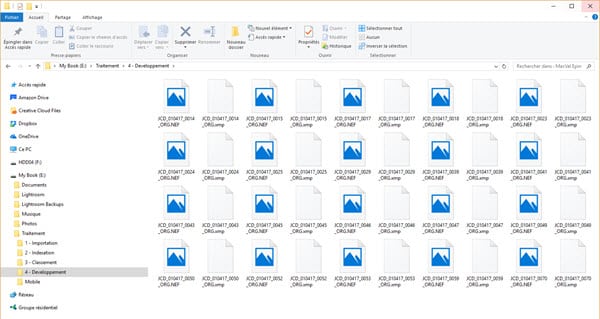
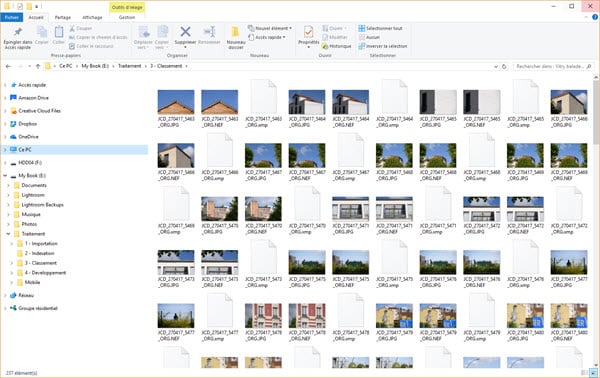


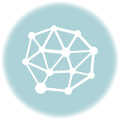

Bonjour
J’ai un problème pour ouvrir les fichiers NEF (je viens d’acquérir le z5II). Pourriez vous me donner un lien pour télécharger le codec nef nikon qui, a priori, me manque pour ouvrir ces fichiers.
Je vous remercie
Jean Philippe Matéos
Comme indiqué dans l’article, il faut regarder sur le site du support Nikon, rubrique Téléchargements. Sinon tous les logiciels actuels permettent d’ouvrir les fichiers NEF Nikon sans ce codec.
j’utilise Fastone Image Viewer qui m’ouvre CR2 ,PEF et CR2 pour mes Canon,Pentax et Nikon
Bonjour, mon problème se pose avec le Z8, pas avec le D4 ni le D800.
Merci, grâce à vous j’ai pu gérer mes RAW sur mon vieil ordi sous Windows 7.
Je m’étais tellement habitué à Mac et Linux.
Je comprends qu’ il y a un intérêt à télécharger le CODEC NIKON 1.31.0.seulement si on ne dispose pas d’un logiciel type Lightroon classic.
Est-ce bien cela?
Merci pour votre réponse.
C’est bien cela.
super , je peux ouvrir les NEF Nikon avec les CR2 Canon dans le même dossier !
Bonsoir Jean Christophe,
le Codec Nef 1.31.0. que tu présentes est il utilisable à partir de fichiers issus d’un D 850 (Qui ne figure pas dans la liste présentée) ?
D’avance merci pour ta réponse
Claude
Je n’ai pas testé, sinon il faut demander au support Nikon s’ils ont plus récent.
Ou mieux, utiliser un logiciel de gestion des fichiers RAW 🙂
Bonjour,
j’ai un Nikon P 7000 dont les raw ne sont lus avec ce codec
une solution?
Le P7000 a un format RAW particulier nommé NRW. Il faut tester avec le codec disponible sur le site du support Nikon :
http://downloadcenter.nikonimglib.com/fr/products/171/NRW_Codec.html
Bonjour,
J’ai un petit souci avec mes fichiers JPG dont les vignettes ne s’affichent pas dans l’explorateur windows 10. Je possède un D3300 et les photos sont en JPG (Normal). Je pensas qu’en installant le Codec NEF Nikon le problème allait être résolu mais i n’en est rien.
Je ne sais pas à quel niveau agir.
Si vous pouviez m’aider SVP
Le codec NEG concerne les NEF, pas les JPG. Et les JPG n’ont pas besoin de codec puisque c’est du JPG. Vous devez avoir un autre problème indépendant des photos.
Bonjour
telecharger et installé sous win10pro sans souci
essais des que possible
nicolas
bonjour,
toujours passionné par vos articles qui m’aident à progresser,je rencontre un problème pour faire imprimer mes photos sur papier. Les machines disponibles en magasin et même certains photographes (qui a mon avis ne le sont pas)me refusent le format RAW comment traiter ce problême?
merci de votre réponse
cordialement
J.P Garcia
C’est bien normal, le RAW n’est pas un format image, c’est un négatif numérique. Il faut le traiter pour faire un JPG. Sinon faites du JPG directement.